Under processen med iPhone-brug produceres masser af dyrebare dokumenter og filer naturligt lige ved hånden. Med udviklingen af smarttelefonteknologi er tredjepartssoftware mere og mere rigeligt. Brugere vil gerne downloade forskellige apps for at få nye funktioner. Imidlertid har hver mønt to sider. Når du får flere nye fantastiske iPhone-funktioner, har du bestemt mindre lagerplads. Udover apps og deres vedhæftede filer downloader du sandsynligvis flere mobilspil. Og så en dag vil du modtage en påmindelsesmeddelelse om, at du ikke har nok tilgængelig hukommelse. "Hvordan kan jeg administrere lagring på iPhone?" spørger du måske.
Du vil også gerne læse: Gendan slettede filer på iPhone.

Ikke som Android, iOS er det mere begrænsede operativsystem. Det giver ikke filhåndtering for dig at gratis redigere dine filer, og iOS har lidt mulighed for at se filer på iPhone indfødt. For de fleste iOS-brugere er iTunes måske det første valg til at administrere iPhone-filer, men ikke den bedste. Fordi iTunes vil give dig for meget besvær under brugen. I denne artikel viser vi dig den bedste måde at administrere dine iPhone-filer uden iTunes. Uanset om du vil overføre værdifulde data til PC / Mac eller andre iOS-enheder, eller bare organisere og dele dine dokumenter, fotos, videoer og tilføje elementer til dine favoritter. Vi foreslår dig en stærk FoneTrans for at hjælpe dig med at få fuld kontrol over dine data. Først skal du downloade og installere den bedste filhåndtering til iPhone gratis.
Trin 1 Start iPhone data manager
Start denne iOS-filhåndtering på din pc; og det understøtter stærkt næsten alle Windows-versioner som Windows 10/8/7 / Vista / XP osv. Slut din iPhone til den via USB-kabel. Softwaren genkender din iPhone automatisk. Hvis du bruger en Mac, kan du vælge Mac-versionen.

Trin 2 Vælg iPhone-filer
Vælg de filer, du skal overføre ved at klikke på datatype i venstre kolonne, og vælg nøjagtige målfiler, du skal overføre i eksempelvinduet. Her tager vi musik som et eksempel.
Trin 3 Overfør iPhone-data til computeren
Når du har valgt den nødvendige musik, skal du klikke på "Eksporter til" -knappen, og du kan vælge at overføre dem til pc eller Mac, iTunes-bibliotek eller en anden iOS-enhed. Hvis du vil importere nogle sange fra PC / Mac, skal du klikke på "Tilføj" for at søge efter de filer eller mapper, du vil importere til iPhone, og klik på "OK".
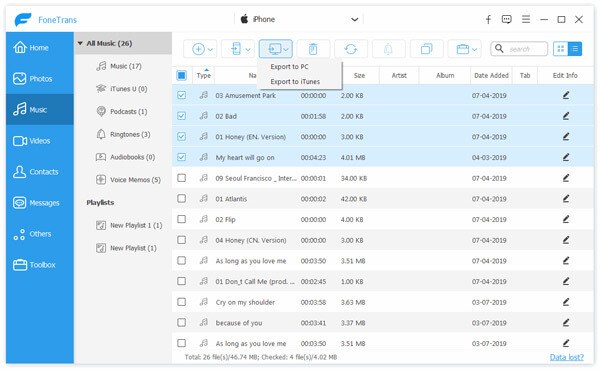
Bare et par sekunder kan filerne overføres mellem iPhone og PC / Mac.
Gå ikke glip af: 5 enkle måder at overføre filer fra iPhone.
Trin 1 Slet iPhone-filer
Hvis du vil gemme mere hukommelse, giver denne iPhone / iPad / iPod-filadministrator dig mulighed for at slette nogle unyttige filer, som sange, kontakter, fotos osv.
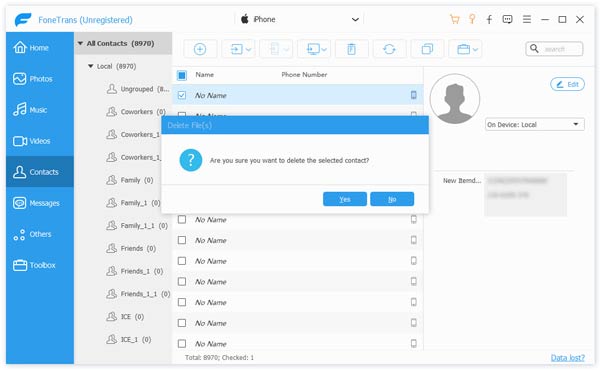
Trin 2 Rediger og fjern duplikater af kontakter
Det giver dig mulighed for at tilføje / redigere kontakter (kontaktnavn, telefonnummer, adresse osv.) På din PC / Mac. Hvad mere er, du kan fjerne duplikater af kontakter. Klik på knappen "Fjern duplikat", den kan automatisk scanne dine kontakter og vise de duplikerede kontakter i grænsefladen. Du er i stand til at vælge matchen, "Nøjagtigt matchet" eller "Navn, e-mail eller telefon matchet". Efter scanning kan du vælge "Flet" for at flette de duplikerede kontakter eller vælge "Ignorer" for at beholde dem på din iPhone.
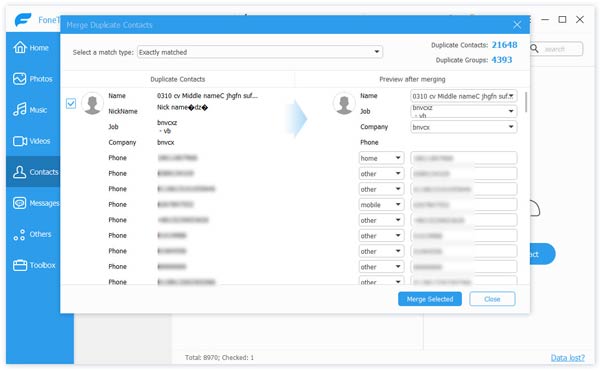
Trin 3 Konverter lyd- og videoformat
Hvis du vil overføre musik eller film til din iPhone, kan denne software konvertere lyd- / videoformat til dig. Uanset om formatet på din pc / Mac er almindeligt lyd / videoformat eller hvad, kan det automatisk konvertere det originale format til det iPhone understøttede format. Alt hvad du skal gøre er at tilføje sange eller videoer til det.

Trin 4 Opret iPhone-afspilningsliste
Når du vil oprette iPhone-afspilningsliste, kan du klikke på knappen "Afspilningsliste" og derefter føje dine sange til den. Og for de musikafspilningslister, der allerede har eksisteret på din iPhone, kan du redigere dem med bare et par klik.

tips:
1. Denne bedste filhåndtering til iOS kan hjælpe dig med at overføre filer mellem iOS-enheder og PC / Mac. Det betyder, at du kan overføre filer fra iPhone X / 8/7 / SE / 6s Plus / 6s / 6 Plus / 6 / 5s / 5c / 5 / 4S til andre iOS-enheder som iPad Pro / Air 2 / mini 4, iPod og mere .
2. Det kan fungere som en iPhone-filvisning for at se detaljerede oplysninger om forskellige filtyper på PC / Mac. Det er ganske praktisk for dig at administrere dine filer.
3. Du kan kopiere de vigtige SMS-meddelelser til PC / Mac, men du kan ikke overføre dem direkte til en anden iOS-enhed.
4. Brugervenlig interface og indførelse af ny optimeret accelerationsteknologi gør hele iOS-dataoverførslen meget lettere og hurtigere.
5. Denne iPhone-filhåndtering understøtter stærkt enhver iOS-version som iOS 10, iOS 9, iOS 8, iOS 7 og mere.